Jak włączyć panel krawędzi Galaxy S9 na dowolnym smartfonie [bez rootowania]
Wskazówki I Porady Dotyczące Androida / / August 05, 2021
Galaxy S9 to najnowsze wydanie od Samsunga. Jest to jedno z największych wydań tego 2018 roku. Udało mu się wystarczająco dobrze sprostać jego szumowi. Oferuje wiele ekscytujących funkcji zarówno pod względem oprogramowania, jak i sprzętu. Jedną z funkcji jest panel krawędziowy Galaxy S9. Zasadniczo możesz otworzyć swoje ulubione lub najczęściej używane aplikacje, przesuwając panel krawędziowy. Panel krawędziowy może znajdować się na krawędzi urządzenia (jak sugeruje nazwa). Możesz także utworzyć wiele paneli,
W tym poście powiemy Ci, jak włączyć panel Galaxy S9 Edge na dosłownie każdym smartfonie. W ogóle nie wymaga dostępu do roota. Tak, na tym polega haczyk. Wszystko, co musisz zrobić, to zainstalować prostą aplikację. Wspomnieliśmy o całym przewodniku poniżej, jak włączyć Galaxy S9 Edge Panel na dowolnym smartfonie. Wspomnieliśmy również o linku do pobrania danej aplikacji, którego będziemy używać w tym celu.
Samsung Galaxy S9 to smartfon z dwiema kartami SIM wprowadzony na rynek w lutym 2018 roku. Telefon jest wyposażony w 5,80-calowy ekran dotykowy o rozdzielczości 1440 na 2960 pikseli. Działa na ośmiordzeniowym procesorze Samsung Exynos 9810 1,7 GHz i 4 GB pamięci RAM. Jest dostarczany z systemem Android 8.0 Oreo zaraz po wyjęciu z pudełka. To urządzenie ma 64 GB rozszerzalnej pamięci wewnętrznej. Galaxy S9 ma 12-megapikselowy główny aparat z tyłu i 8-megapikselowy aparat z przodu.
Jak włączyć panel krawędzi Galaxy S9 na dowolnym smartfonie
Aby włączyć panel Galaxy S9 Edge, musisz pobrać aplikację o nazwie Meteor Swipe. Jak powiedzieliśmy, nie będzie wymagane rootowanie ani modyfikowanie. Musisz tylko zainstalować tę aplikację.
Oto oficjalny link do pobrania tej aplikacji.
Pobierz aplikację Meteor Swipe [oficjalny link do Playstore]Zainstalujesz tę aplikację Meteor Swipe jak każdą inną zwykłą aplikację.
Może Ci się spodobać,
Jak zrootować Androida P na dowolnym smartfonie za pomocą Magisk Manager
Pobierz i zainstaluj G960USQU1ARBG na telefonie Samsung Galaxy S9 [aktualizacja z lutego 2018]
Pobierz przeniesione aplikacje Galaxy S9 dla innych smartfonów Samsung
Spójrzmy teraz na kilka podstawowych kroków, jak skonfigurować panel krawędziowy Galaxy S9.
Kroki, aby dodać aplikacje do panelu krawędzi na urządzeniu
Teraz, gdy mamy panel krawędzi Galaxy S9, zobaczmy, jak możemy dodać aplikacje do panelu krawędziowego.
Krok 1 Pierwsza otwarta aplikacja Meteor Swipe.
Krok 2 Na ekranie głównym aplikacji musisz ją włączyć. Przełącz przycisk, aby go włączyć.
Krok 3 W lewym dolnym rogu widać ikonę ołówka. Kliknij „ikonę ołówka”, aby przejść do karty Aplikacje, na której możesz dodawać i usuwać aplikacje z panelu krawędziowego.
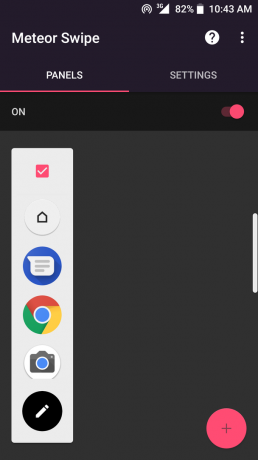
Krok 4 Zakładka „APLIKACJE”, domyślne aplikacje są już w panelu krawędziowym wyświetlanym po lewej stronie ekranu. Po prawej stronie wyświetlane są wszystkie aplikacje na Twoim urządzeniu.

Krok 5 Stuknij dowolną aplikację z wszystkich tych aplikacji, które widzisz, aby umieścić ją na panelu krawędzi
Krok 6 Jeśli chcesz „zmienić położenie ikony” lub „usunąć” aplikacje z panelu krawędziowego, po prostu kliknij aplikacje na wyświetlaczu panelu krawędziowego.
Krok 7 Zobaczysz ikonę mini ołówka obok aplikacji w panelu krawędzi. Po prostu kliknij. Zobaczysz opcje.

Oto, jak będzie wyglądał ekran główny z aktywowaną funkcją panelu krawędzi. Możesz zobaczyć mały biały pasek przy prawej krawędzi wyświetlacza. Po prostu przesuń go, a tutaj zobaczysz panel krawędziowy i wymagane aplikacje.
Jest to dość proste, więc jeśli chcesz, aby wyświetlacz Galaxy S9 Edge Panel pobrał tę aplikację, postępuj zgodnie z instrukcjami i ciesz się.
Podążać GetDroidTips aby dowiedzieć się więcej o takich niesamowitych aplikacjach na swoje urządzenie.
Swayam jest profesjonalnym blogerem technicznym z tytułem magistra w zakresie aplikacji komputerowych, a także ma doświadczenie w programowaniu na Androida. Jest zagorzałym wielbicielem systemu operacyjnego Stock Android Poza blogowaniem technicznym uwielbia gry, podróże i grę na gitarze.
![Jak włączyć panel krawędzi Galaxy S9 na dowolnym smartfonie [bez rootowania]](/uploads/acceptor/source/93/a9de3cd6-c029-40db-ae9a-5af22db16c6e_200x200__1_.png)


